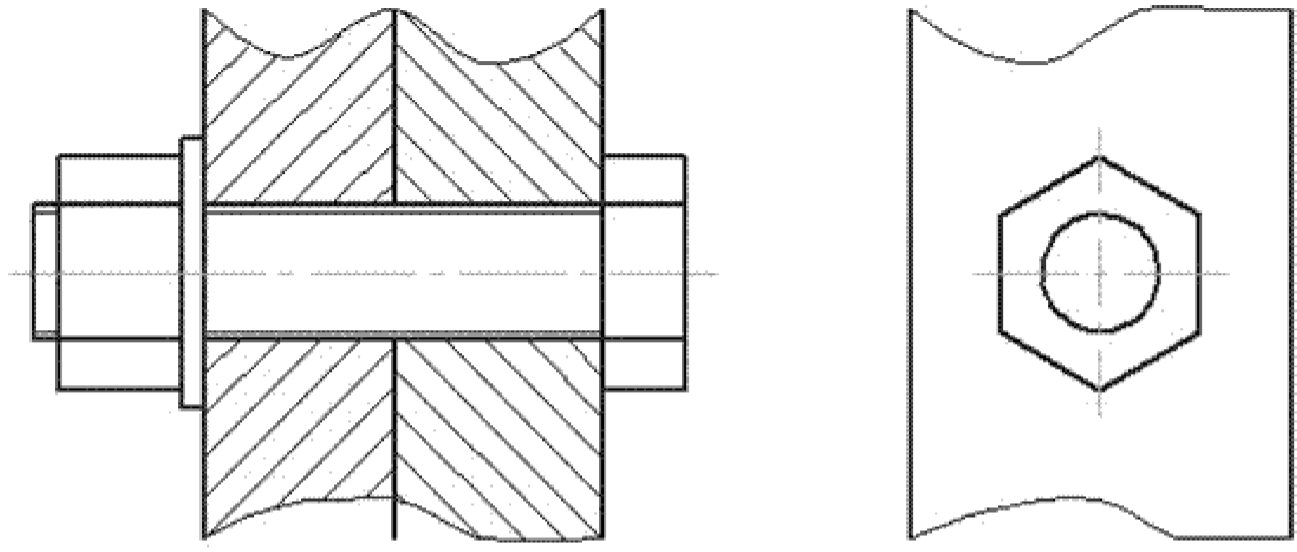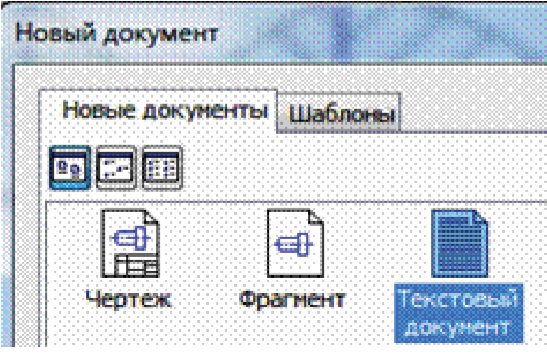Заглавная страница Избранные статьи Случайная статья Познавательные статьи Новые добавления Обратная связь КАТЕГОРИИ: ТОП 10 на сайте Приготовление дезинфицирующих растворов различной концентрацииТехника нижней прямой подачи мяча. Франко-прусская война (причины и последствия) Организация работы процедурного кабинета Смысловое и механическое запоминание, их место и роль в усвоении знаний Коммуникативные барьеры и пути их преодоления Обработка изделий медицинского назначения многократного применения Образцы текста публицистического стиля Четыре типа изменения баланса Задачи с ответами для Всероссийской олимпиады по праву 
Мы поможем в написании ваших работ! ЗНАЕТЕ ЛИ ВЫ?
Влияние общества на человека
Приготовление дезинфицирующих растворов различной концентрации Практические работы по географии для 6 класса Организация работы процедурного кабинета Изменения в неживой природе осенью Уборка процедурного кабинета Сольфеджио. Все правила по сольфеджио Балочные системы. Определение реакций опор и моментов защемления |
БибЛиотека стандартных издеЛий комПас-График
Библиотека предоставляет пользователю системы КОМПАС-График возможность выбора и вставки в документы стандартных изделий и конструктивных элементов. Интерфейс выбора стандартного изделия унифицирован для всех типов документов КОМПАС-График. При вставке стандартного изделия в чертеж вносится информация, необходимая для последующего формирования спецификации. Использование библиотек, содержащих элементы чертежей, облегчает создание документа, увеличивает скорость и эффективность работы. Подключение библиотек производится через полосу меню Сервис ® Менеджер библиотек… Доступ к библиотекам можно получить при помощи Менеджера библиотек, который вызывается кнопкой, размешенной на стандартной панели инструментов. Стандартные детали находятся в Конструкторской библиотеке, которая открывается после обращения к папке Машиностроение (рис. 101). Практическаяработа№5
Практическая работа № 5 Задание: получить навыки работы с библиотекой крепежных деталей; создать и отредактировать фрагменты резьбовых соединений. На примере формирования фрагментов действительного и упрощенного соединений деталей болтом рассмотрены вопросы, связанные с особенностями работы библиотеки стандартных крепежных элементов, созданием, редактированием фрагментов. Размеры фланцев и крепежных деталей могут быть выбраны самостоятельно. Ход работы: 1. Создать новый документ меню Файл ® Создать ® Фрагмент (рис. 105).
Рис. 105 2. Выполнить два вида фрагментов соединяемых деталей (фланцев) — шириной 20 мм (рис. 106). Для создания отрезков вертикальных линий можно использовать инструмент Отрезок, а для построения линий обрыва — Кривая Безье.
Рис. 106 3. Выбрать изображение болта из конструкторской библиотеки: меню Библиотеки ® Конструкторская библиотека ® папка БОЛТ ® папка БОЛТЫ НОРМАЛЬНЫЕ. Активизировать раздел Болт ГОСТ 7798–70 (рис. 107). 
Рис. 107 4. В открывшемся диалоговом окне Болт ГОСТ 7798–70 (рис. 108) установить, в соответствии с заданием, в окне Диаметр значение14, а в окне Длина — 60. Выбрать положение вида (радиокнопка — в положении «Вид»). Поставить галочки для условий Шаг мелкий, Создать объект спецификации, нажать клавишу ОК.
Рис. 108
В рабочем окне фрагмента появится изображение болта, которое нужно установить на главном виде изображения фланцев (рис. 109).
Рис. 109 Практическаяработа№5
5. Выбрать стандартные крепежные изделия из конструкторской библиотеки — шайба: меню Библиотеки ® Конструкторская библиотека ® папка ШАЙБЫ ® Плоская шайба. В диалоговом окне Шайба задать Диаметр 14 (радио кнопка — в положении Вид), нажать клавишу ОК. В рабочем окне фрагмента появится изображение шайбы, которое нужно установить на главном виде изображения фланцев. Аналогичным образом создается проекция шестигранной гайки на главном виде. Последовательность в выборе изображения гайки на главном виде следующая: меню Библиотеки ® Конструкторская библиотека ® папка ГАЙКИ ® папка ГАЙКИ ШЕСТИГРАННЫЕ ® Гайка ГОСТ 5915–70. Все установки выполнить, как на рис. 110. В рабочем окне фрагмента появится изображение гайки, которое нужно установить на главном виде изображения фланцев (рис. 111).
Рис. 110
Рис. 111 6. Для построения вида слева болтового соединения необходимо обращаться к диалоговым окнам, используемым для создания шайбы и гайки, только в настройках указать радиокнопку Вид сверху. Итог проведенных операций приведен на рис. 112.
Рис. 112 7. Завершить построение фрагментов конструктивного изображений болтового соединения удаленим лишних линий, созданием линии отверстия во фланцах и штриховки (рис. 113).
Рис. 113 8. Сохранить созданный фрагмент болтового соединения, присвоив ему имя «Болтовое конструктивное соединение». 9. На базе уже построенного фрагмента конструктивного изображения болтового соединения можно создать фрагмент упрощенного болтового соединения. Сначала переименовать открытый файл «Болтовое конструктивное соединение» в «Болтовое упрощенное соединение». Последовательно активизировать изображения болта, гайки — двойным щелчком левой клавиши мыши на объекте, затем в открывшихся диалоговых окнах крепежных де- 1.16.Текстовыедокументы
талей поставить галочки для условия Упрощенно. Конструктивные изображения заменятся на упрощенные. Затем убрать линии, показывающие отверстия во фланцах, отредактировать штриховку, удалить изображение шайбы и резьбы на виде слева. Полученный фрагмент сохранить.
Текстовые докУменты Текстовый документ обычно состоит из нескольких листов. Кроме того, возможно наличие дополнительных листов в начале и в конце документа. Файл текстового документа КОМПАС-График имеет расширение kdw. Каждый лист текстового документа одержит основную надпись. По умолчанию первый лист текстового документа имеет оформление Текстовый конструкторский документ. Первый лист. ГОСТ 2.104–68. Четные и нечетные листы имеют оформление Текстовый конструкторский документ. Последующий лист ГОСТ. 2.104–68. Формат текстового документа по умолчанию — А4. Основная надпись текстового документа показывается или не показывается на экране в зависимости от отображения документа. После создания текстовый документ отображается в обычном (нормальном) режиме, т. е. без оформления (без рамочки и основной надписи). В режиме разметки страниц на экране отображаются рамка и основная надпись каждого листа. Документ показывается в том виде, в каком он будет напечатан на бумаге. Переключение между обычным (нормальным) режимом и режимом разметки страниц производится кнопками на панели Вид (рис. 114).
а б Рис. 114 В любом созданном текстовом документе можно изменить его оформление и формат: вызвать меню Сервис ® Параметры … ® Текущий текстовый документ ® Параметры листа ® Оформление. Графы Количество листов и Номер листа заполняются автоматически и недоступны для редактирования. Можно отключить автоопределение номера листа. Эта настройка производится обращением к меню Сервис ® Параметры ® Текущий текстовый документ ® Нумерация листов (рис. 115).
Рис. 115 Создание дополнительного листа в начале текстового документа дает возможность формировать и хранить вместе с самим документом его титульный лист. Управление дополнительными листами текущего текстового документа возможно обращением к меню Сервис ® Параметры … ® Текущий текстовый документ ® Параметры листа ® Дополнительные листы (рис. 115). 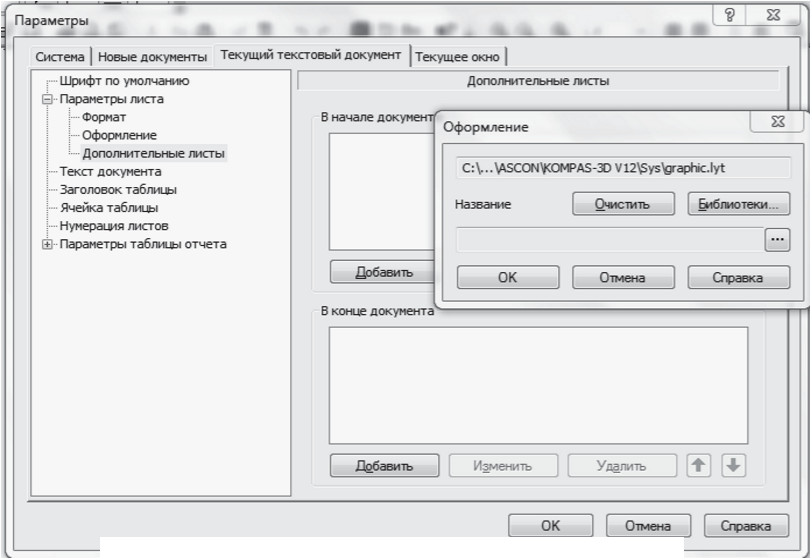  
Рис. 116 Практическаяработа№6
Практическая работа № 6 Задание: получить навыки по созданию и редактированию текстовых документов, вставке фрагментов в текстовые документы. Ход работы: 1. Создать новый документ:меню Файл ® Создать ® Текстовый документ (рис. 117).
Рис. 117 2. Сформировать новый текстовый документ с дополнительным листом в начале документа. Выбрать стиль оформления дополнительного листа Без основной надписи (рис. 118).   
Рис. 118 Отключить автоопределение номера листа. Эта настройка производится обращением к меню Сервис ® Параметры ® Текущий текстовый документ ® Нумерация листов (рис. 118). Убрать галочку в пункте Автоматическая нумерация листов. Все листы будут нумероваться в ручную при активизации основной надписи. 3. Выполнить оформление дополнительного листа с произвольным текстом. Введение и форматирование текста осуществлять, обращаясь к активной панели свойств (рис. 119).
Рис. 119 4. Перейти к первому листу текстового документа, заполнить основную надпись. 5. Вставить фрагменты разъемных соединений в текст путем обращения к меню
Вставка ® Фрагмент, выбрать в перечне фрагментов нужный и вставить его в текст. Место вставки указывается курсором. Размеры вставленного фрагмента могут быть изменены. Для этого достаточно выделить вставленный фрагмент и в контекстном меню выбрать условие Параметры вставки (рис. 120).
Рис. 120 В диалоговом окне Параметры вставки выбрать масштаб по ширине (рис. 121). 
Рис. 121 Практическаяработа№6
|
||||||||||||
|
Последнее изменение этой страницы: 2020-12-17; просмотров: 101; Нарушение авторского права страницы; Мы поможем в написании вашей работы! infopedia.su Все материалы представленные на сайте исключительно с целью ознакомления читателями и не преследуют коммерческих целей или нарушение авторских прав. Обратная связь - 18.189.188.36 (0.014 с.) |